Samsung Galaxy S6 Edge G925F / G925I
Galaxy S6 Edge er eitt besta og mest áberandi tæki Samsung hingað til. Tveggja brún skjár hefur vakið athygli notenda um allan heim og gerir S6 Edge áberandi frá keppninni. Samsung hefur einnig gefið S6 Edge nokkrar frábærar upplýsingar sem geta hjálpað notendum að fá það besta af Android Lollipop sem það keyrir nú þegar.
Ef þú ert Android máttur notandi, það eina sem vantar í Galaxy S6 Edge er hæfileikinn til að laga og aðlaga tækið. Leiðin til að öðlast þessa getu er að hafa sérsniðið ROM og rótaraðgang í tækinu þínu.
Í þessari færslu ætlum við að sýna þér hvernig þú getur fengið nýjustu útgáfuna af TWRP sérsniðnum bata á Galaxy S6 Edge G925F og G925I. Við munum einnig sýna þér hvernig á að róta það. Fylgdu með leiðbeiningunum okkar hér að neðan.
Undirbúa símann þinn:
- Þessi handbók ætti aðeins að nota með Galaxy S6 Edge G925F eða G925I. Með því að nota þessa handbók með öðrum tækjum verður tækið múrað. Athugaðu líkanúmer tækisins með því að fara í Stillingar> Kerfi> Um tæki.
- Hladdu símanum að minnsta kosti yfir 50 prósent svo þú missir ekki af afli áður en ferlið er í gangi
- Virkja USB kembiforrit í símanum. Fyrst skaltu fara í Stillingar> Kerfi> Um tæki og leita síðan að byggingarnúmeri. Pikkaðu á byggja númer sjö sinnum til að virkja valkosti verktaki. Farðu aftur í Stillingar> Kerfi> Hönnunarvalkostir og í Hönnunarvalkostir skaltu velja að virkja USB kembiforrit.
- Hafa frumleg gagnasnúru sem þú getur notað til að tengja símann þinn og tölvu.
- Taktu öryggisafrit af öllum mikilvægum SMS-skilaboðum, samtalsskrám og tengiliðum og mikilvægum fjölmiðlum.
- Slökktu fyrst á Samsung Kies í símanum þínum. Slökktu einnig á Windows Firewall og öllum vírusvarnarforritum á tölvunni þinni. Þú getur kveikt á þeim aftur þegar uppsetningu er lokið.
Athugið: Aðferðirnar sem þarf til að blikka sérsniðnum endurheimtum, rómum og til að róta símann geta leitt til þess að múra tækið. Rætur tækisins munu einnig ógilda ábyrgðina og það mun ekki lengur eiga rétt á ókeypis tækjaþjónustu frá framleiðendum eða ábyrgðaraðilum. Vertu ábyrgur og hafðu þetta í huga áður en þú ákveður að halda áfram á eigin ábyrgð. Komi til óhapps ættum við eða framleiðendur tækjanna aldrei að bera ábyrgð.
Sækja:
- Samsung USB bílstjóri
- Odin3 v3.10.. Setja upp á tölvunni þinni.
- TWRP bata & SuperSu.zip
- Twrp-xnumx-zeroflte.img.tar [G925F, G25I]
- UPDATE-SuperSU-v2.46.zip
Settu TWRP Recovery upp á Galaxy S6 Edge G925F, G925I og rótaðu það
- Afritaðu SuperSu.zip skrána sem þú halaðir niður á innri eða ytri geymslu símans.
- Opnaðu Odin3.
- Settu símann í niðurhalsham með því að slökkva fyrst á honum. Kveiktu síðan á því aftur með því að ýta á og halda niðri hljóðstyrk, heima- og aflhnappum. Þegar síminn byrjar skaltu ýta á hljóðstyrkstakkann til að halda áfram.
- Tengdu símann við tölvuna núna. Auðkenni: COM kassi efst í vinstra horni Odin3 ætti að verða blár til að gefa til kynna að síminn sé rétt tengdur.
- Smellur "AP" Flipann og veldu Twrp-xnumx-zeroflte.img.tar. Odin3 mun hlaða þessa skrá.
- Athugaðu sjálfvirka endurræsingarvalkostinn. Ef það er ómerkt, merktu við það. Annars skildu alla aðra möguleika eins og þeir eru.
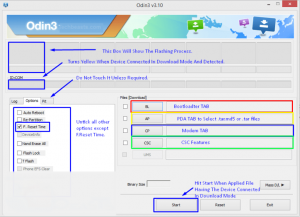
- Smelltu á byrjun hnappinn.
- Þegar ferli kassi sem er fyrir ofan auðkenni: COM kassi verður grænn, blikkar er lokið.
- Aftengdu símann þinn. Haltu rafhlöðu inni í smá stund og slökktu á símanum.
- Slökktu á símanum í endurheimtunarstillingunni með því að halda inni hljóðstyrknum, heima- og rafmagnstökkunum.
- Í TWRP bata, veldu Setja upp. Finndu SuperSu.zip skrána sem þú sóttir og smelltu síðan á hana.
- Þegar SuperSu er blikkljós endurræstu símann þinn.
- Athugaðu að þú getur fundið SuperSu í forritaskúffunni þinni.
- setja BusyBox
- Nota Root Checker Til að staðfesta að þú hafir aðgang að rótum.
Ertu með TWRP og rótaraðgang á Galaxy S6 Edge?
Deila reynslu þinni í athugasemdareitnum hér að neðan.
JR
[embedyt] https://www.youtube.com/watch?v=BW5P8zqkFpY[/embedyt]






